Najlepšie spôsoby, ako opraviť iMessage nefunguje na Mac
iMessage je plnohodnotné zariadenie na odosielanie správktorý používateľom umožňuje nielen odosielať textové správy, ale aj fotografie, videá atď. iným používateľom iPhone. Aj keď je možné iMessage posielať iba ďalším používateľom iPhone a iba ak je k dispozícii pripojenie na internet, je pre používateľov iPhone stále veľmi užitočný.
iMessage nie je možné posielať iba cez iPhonemôžete odosielať a prijímať službu iMessage dokonca aj na počítačoch Mac, musíte však mať vopred nastavenú aplikáciu iMessage pre https://www.tenorshare.com/iphone-transfer/how-to-sync-messages-from-iphone-to-mac. html. Ale čo keď aj po nastavení, iMessage nefunguje v systéme Mac? Možno vás trápi otázka prečo nefunguje moja služba iMessage na počítačoch Mac? Ak čelíte iMessage na Macbookoch niepracovný problém, potom sme v tomto článku uviedli možné príčiny a ich riešenia. Pokračujte teda ďalej a zistite, ako opraviť iMessage, ktorý nefunguje na počítačoch Mac.
- Časť 1. Prečo program iMessage nefunguje na počítačoch Mac?
- Časť 2. Ako opraviť „iMessage nefunguje v systéme Mac
- Časť 3. Bonusové tipy: Ako extrahovať iPhone iMessages na Mac bez zálohovania
Časť 1. Prečo program iMessage nefunguje na počítačoch Mac?
Okrem Macu sa ľudia tiež stretliiMessage nepracuje tiež na problémoch iPad. Aby sme to napravili, sme tu s príčinami, že produkt iMessage nefunguje a jeho riešenia. Existuje mnoho dôvodov, ktoré môžu spôsobiť, že Apple iMessage nebude fungovať. Ak máte otázku ako prečo nevyhral moju prácu v službe iMessage, ďalej uvádzame niekoľko dôvodov -
- Zastarané iOS - Zastaraný systém iOS môže spôsobiť problémy s kompatibilitou a iné druhy problémov s inými aplikáciami Apple. Môže to byť aj dôvod iMessage nefunguje v systéme Mac.
- Problém s pripojením na internet - Problém s internetom je jedna vec, ktorá môže viesť k niekoľkým problémom. Ak nemáte stabilné funkčné pripojenie k internetu, určite nebudete môcť poslať iMessage.
- Chyba servera iMessage - Problém sa môže týkať aj servera iMessage. Ak je server iMessage mimo prevádzky, stretnete sa iMessage nefunguje na počítačoch Mac problém. Ale ak je to naozaj ten dôvod, potom ďalší používatelia iPhone budú čeliť rovnakému problému a nevydrží dlho.
- Neúplné nastavenie iMessage - Ak služba iMessage nie je správne nastavená, je to pravdepodobne dôvod, prečo problém iMessage nefunguje. Ak chcete problém vyriešiť, mali by ste ho správne nastaviť a potom to skúsiť znova.
- Nedostatok miesta pre novú správu - Ak nie je dostatok miesta na nové iMessagena vašom zariadení nebudete môcť prijímať nové správy a stretnúť sa s týmto problémom. Uistite sa teda, že vaše zariadenie má dostatok miesta na uloženie nových správ.
Existuje teda niekoľko možných príčin iMessage nefunguje na počítačoch Mac problém. Môže existovať aj mnoho ďalších príčin, ale to sú všetky najvýznamnejšie príčiny problému. Napriek tomu sme vás dostali zakryté! Problém vyriešite podľa nižšie uvedených riešení.
Časť 2. Ako opraviť „iMessage nefunguje v systéme Mac
Vo vyššie uvedenej časti sme diskutovali najviachlavné dôvody, prečo Apple iMessage nefunguje. V tejto časti vám povieme niektoré z najbežnejších a najúčinnejších riešení na vyriešenie tohto problému.
Riešenie 1: Skontrolujte, či je aktivovaná funkcia iMessage
iMessage sa odosiela alebo prijíma medzi dvoma používateľmi dňaich iPhone. Z tohto dôvodu by mal byť iMessage povolený na oboch svojich zariadeniach. Synchronizácia iMessage s Mac prichádza neskôr po povolení iMessage. Prvým krokom pri riešení tohto problému je preto kontrola, či je služba iMessage povolená v telefóne iPhone alebo nie na odosielajúcom a prijímajúcom zariadení. Pre to,
Krok 1: Najprv prejdite na Nastavenia a potom klepnite na možnosť Správa v Nastaveniach.
Krok 2: Tam zapnite prepínač iMessage hore.

Poznámka: Toto musíte urobiť na odosielajúcom aj prijímajúcom zariadení, aby ste mohli odosielať alebo prijímať iMessage.
Riešenie 2: Skontrolujte nastavenia odosielania a prijímania
iMessage používa internet na odosielanie a prijímanie textovsprávy ostatným používateľom iPhone. Robí to však pomocou Apple ID, ktoré používate. Aby ste mohli používať iMessage, musíte sa prihlásiť pomocou svojho Apple ID a Apple ID musí mať povolenie na odosielanie a prijímanie iMessage. Tieto nastavenia sa vykonávajú v nastaveniach Odoslať a prijať. Podľa pokynov uvedených nižšie skontrolujte nastavenia odosielania a prijímania vo vašom iPhone -
Krok 1: Najprv spustite aplikáciu Nastavenia a potom klepnite na Správy.
Krok 2: Prejdite nadol na obrazovke Správy a potom klepnite na možnosť Odoslať a prijať.

Krok 3: Teraz skontrolujte, či sa váš identifikátor Apple ID zobrazuje v hornej časti nasledujúcej obrazovky, ako aj v časti „Môžete dosiahnuť službu iMessage na“. Tam by sa malo zobraziť aj vaše telefónne číslo a e-mailová adresa a mali by sa označiť. Ak nie, najprv sa prihláste pomocou svojho Apple ID a umožnite mu odosielať a prijímať iMessage.
Riešenie 3: Vymažte nechcené správy
Je možné, že dôvod, prečo nevyhralSlužba iMessage je spôsobená niektorými starými správami, ktoré ste odoslali alebo prijali skôr, ako sa problém začal objavovať. Ak je to tak, mali by ste skúsiť vymazať alebo vymazať staré správy a potom skúsiť poslať iMessage na Mac. Môže sa stať, že vám niekto úmyselne poslal spamovú správu, ktorá spôsobila problém. Mali by ste preto tieto správy odstrániť a problém sa mohol vyriešiť.

Riešenie 4: Opravte problém s pripojením k sieti
Ako bolo uvedené v predchádzajúcej časti, sieťProblém môže byť tiež dôvodom, prečo iMessage na Macbook nefunguje. Je možné, že sa pokúšate odosielať správy prostredníctvom siete Wi-Fi, ale zdá sa, že sieť Wi-Fi je nefunkčná a má problémy s pripojením na internet. Alebo môžu existovať nejaké chyby softvéru, ktoré môžu rušiť dátové pripojenie a spôsobiť problém. Najprv by ste preto mali skontrolovať pripojenie k sieti a problém Apple iMessage nefunguje -
Krok 1: Prejdite na Nastavenia a potom na Wi-Fi.
Krok 2: Vypnite Wi-Fi a reštartujte zariadenie.

Krok 3: Po reštartovaní zapnite pripojenie Wi-Fi / Cellular.
Poznámka: Ak používate mobilné dátové pripojenie, v predchádzajúcich krokoch nahraďte Wi-Fi bunkovým nastavením a postupujte podľa pokynov.
Riešenie 5: Zmena nastavení dátumu a času
Nesprávne údaje a čas môžu tiež spôsobiťiMessage nefunguje problém, keď sa pokúsite odoslať správy. Dôvodom je skutočnosť, že dátum a čas v správe sa nezhodujú s údajmi a časom iMessage, a preto vedú k chybe. Ak sa týmto problémom stretnete, uistite sa, že dátum a čas nie sú vo vašom zariadení nesprávne nakonfigurované. Môžete nastaviť automatické aktualizovanie dátumu a času, aby ste nemuseli zakaždým meniť dátum a čas ručne.
Krok 1: Prejdite do časti Nastavenia> Všeobecné> Dátum a čas.
Krok 2: Potom zapnite možnosť Nastaviť automaticky.

Riešenie 6: Aktualizácia systému iOS
Zastarané iOS môžu spôsobiť problémy s kompatibilitou v systéme Windows 7rôzne aplikácie a aplikácia Správy nie je pred tým chránená. Ak vaše zariadenie vyžaduje aktualizáciu systému iOS, čakali ste naň, môže to byť príčinou, že vaše iMessage už nefunguje. Ak chcete problém vyriešiť, skontrolujte, či je v zariadení nainštalovaná najnovšia verzia systému iOS, a ak nie, potom skontrolujte všetky nové aktualizácie a nainštalujte ich. Podľa pokynov uvedených nižšie skontrolujte aktualizácie softvéru pre iPhone -
Krok 1: Prejdite do časti Nastavenia> Všeobecné a potom prejdite nadol a klepnite na možnosť aktualizácie softvéru.
Krok 2: Počkajte, kým zariadenie skontroluje dostupnosť aktualizácií a ak sú k dispozícii nové aktualizácie, potom klepnutím na tlačidlo sťahovania nainštalujte aktualizácie do svojho zariadenia.

Riešenie 7: Opravte systém iOS
Ak nie ste schopní opraviť iMessage nefunguje na iPade problém, potom je možné, že iOSsystém zariadenia je poškodený a spôsobuje problém. Môže to byť spôsobené mnohými dôvodmi, ako je útek z väzenia, malware alebo chyby, neúplné aktualizácie softvéru. V takom prípade je jedinou možnosťou, ako opraviť poškodený systém iOS, a na tento účel je najlepším nástrojom https://www.tenorshare.com/products/reiboot.html.
Tenorshare ReiBoot je utilita pre iOS, ktorá opravujevšetky druhy chýb súvisiacich s iOS, ako je poškodený systém iOS, zadná obrazovka smrti, zamrznutá obrazovka, prilepená na Apple Logo, uviaznutá v režime obnovenia a ďalšie problémy súvisiace so softvérom iOS. Je to správny nástroj na opravu iOS, ktorý dokáže opraviť akýkoľvek typ chýb v priebehu niekoľkých minút. Ak chcete vedieť, ako opraviť systém iOS pomocou nástroja Tenorshare ReiBoot, postupujte podľa nasledujúcich krokov -
Krok 1Stiahnite si a nainštalujte Tenorshare ReiBoot na našom počítači Mac alebo Windows.
Krok 2Pripojte svoje zariadenie iOS k počítaču pomocou USB alebo dátového kábla a potom kliknite na možnosť Opraviť operačný systém.
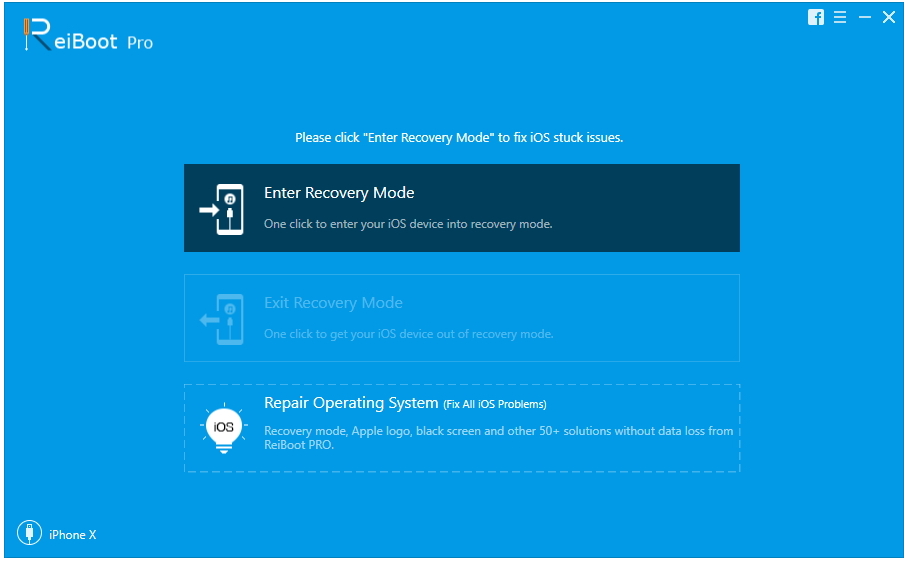
Krok 3Potom kliknite na tlačidlo Spustiť opravu.
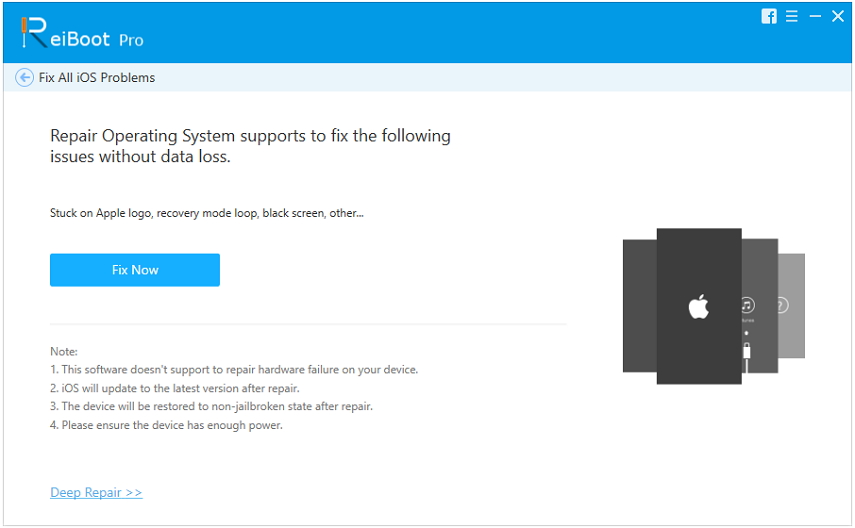
Krok 4Teraz získajte firmvér zariadenia klepnutím na Stiahnuť.

Krok 5Teraz znova klepnite na „Spustiť opravu“ a proces opravy sa začne.

Po dokončení procesu budete mať na vašom iPhone nový firmvér, ktorý nebude obsahovať chyby v systéme iOS a nebudete mať žiadne problémy týkajúce sa programu iMessage, ktorý na počítačoch Mac nefunguje správne.
Časť 3. Bonusové tipy: Ako extrahovať iPhone iMessages na Mac bez zálohovania
Existuje aj iný spôsob, ako vás používaťiMessage v systéme Mac, t. j. prenos správ do systému Mac. Ak synchronizácia iCloud nedokáže synchronizovať vašu aplikáciu iMessage s počítačmi Mac, môžete na extrahovanie aplikácie iPhone iMessage v počítačoch Mac použiť nástroj ako Tenorshare UtlData Nástroj na obnovenie dát pre iPhone.
https: //www.tenorshare.com / products / iphone-data-recovery.html je nástroj na obnovenie údajov pre iPhone, ktorý vám umožňuje obnoviť údaje na vašom zariadení so systémom iOS, zálohe iTunes, ako aj zálohe iCloud priamo do počítača Mac. Ak ste niekedy utrpeli stratu dát z akéhokoľvek dôvodu, či už ide o náhodné vymazanie, reset zariadenia alebo iné, na obnovenie údajov môžete použiť UltData - iOS. Tento program dokáže priamo zo zariadenia obnoviť viac ako 20 rôznych typov dátových súborov, ako sú audio, video, fotografie, textové správy, poznámky, kalendár, iMessages, hlasová pošta a ďalšie, a preniesť ich do vášho počítača Mac. Je to teda najlepší nástroj na extrahovanie iPhone iMessage na Mac bez zálohovania. Tu je návod, ako ho môžete použiť:
Krok 1Stiahnite si, nainštalujte a spustite UltData - iOS v počítači Mac.
Krok 2Pripojte svoj iPhone k počítaču Mac.

Krok 3Vyberte Správy a klepnutím na „Spustiť skenovanie“ naskenujte všetky údaje v telefóne iPhone.
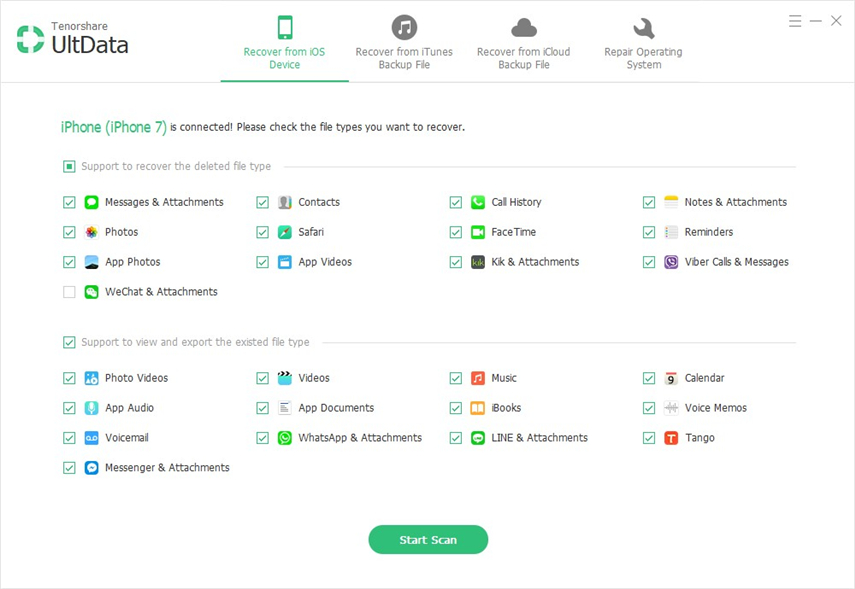
Krok 4Teraz si pozrite ukážku a vyberte všetky obnovené správy a klepnite na Obnoviť.

Týmto sa okamžite extrahujú všetky vaše správy z iPhone do vášho Mac. Vysoko odporúčaný softvér!
záver
Celkovo sú tu všetky problémy a riešeniapre prípad, že by vás zaujímalo „Prečo nefunguje moja iMessage na počítačoch Mac“. Všetky tieto riešenia sú efektívne a ak to urobíte správne, budú fungovať. Ak chcete vyriešiť problém bez problémov, dôrazne vám odporúčame opraviť systém iOS pomocou nástroja Tenorshare ReiBoot. Je to vynikajúci nástroj na opravu iOS a bude to fungovať dobre! Vysoko odporúčané! Ak chcete obnoviť všetky svoje správy z iPhone, jednoducho choďte na Tenorshare UltData, kde získate rýchly a bezpečný výpis údajov do vášho Macu. Ísť na to!


![Ako odstrániť iMessages na Mac a iPhone / iPad [Podporované iOS 12]](/images/topics/how-to-delete-imessages-on-mac-and-iphoneipad-ios-12-supported.jpg)
![[Riešenie] Ako opraviť iOS 10 iMessage Effects Not Working](/images/iphone-tips/solved-how-to-fix-ios-10-imessage-effects-not-working.jpg)





